欢迎您访问我爱IT技术网,今天小编为你分享的电脑教程是:一步步教你如何利用GHOST备份系统(以XP为例),在平时使用电脑中总免不了某些软件的激活、甚至备份等,比如:辛辛苦苦写的程序没做好备份丢失了,那是很难受的事儿。本文针对这些诸多问题,由我爱IT技术网电脑教程小编,精心整理并收集网络上这些有用的知识分享给大家,注意知识来源于互联网,是有用的知识收集整理,如果你觉得有侵犯你的权利的,请你及时联系本站的相关负责人,我们会在第一时间为你处理,谢谢你的配合!
一步步教你如何利用GHOST备份系统(以XP为例)
玩电脑的你是否经常中后劲ghost这个名字呢,应该不会陌生吧。
GHOST美国赛门铁克公司旗下的硬盘备份还原工具!
功能很强大,有如下:
1、分区,
2、备份系统盘
3、备份整个硬盘
4、还原系统盘
5、还原整个硬盘
今天和大家分享一下,如何备份系统。
首先我们来认识一下单词,其实很简单的,如果你记不住,那就记住开关的字母就行了。
Disk:磁盘的意思;
Partition:即分区,在操作系统里,每个硬盘盘符(C盘以后)对应着一个分区;
Image:镜像,镜像是Ghost的一种存放硬盘或分区内容的文件格式,扩展名为.gho;
To:到,在ghost里,简单理解to即为“备份到”的意思;
From:从,在ghost里,简单理解from即为“从……还原”的意思。
前期准备工作(包括相关工具或所使用的原料等)
一台有系统的电脑
带PE启动的光盘或U盘
GHOST软件
详细的操作方法或具体步骤
首先,因为我们要启动到PE环境,所以,我们要先进入BIOS,设置带PE的光盘或者带PE的U盘优先启动。
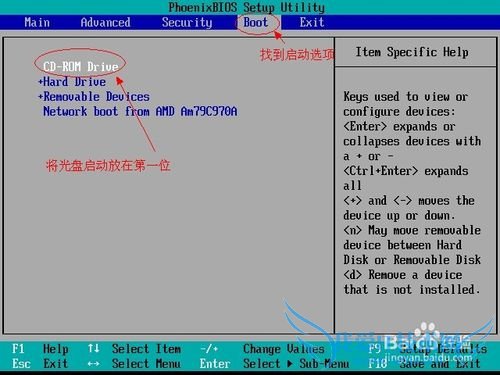
带PE的光盘或者带PE的U盘启动后,如图,今天用手动来讲解吧,让大家都明白是怎么操作的。

第一个界面,不用管,直接OK,
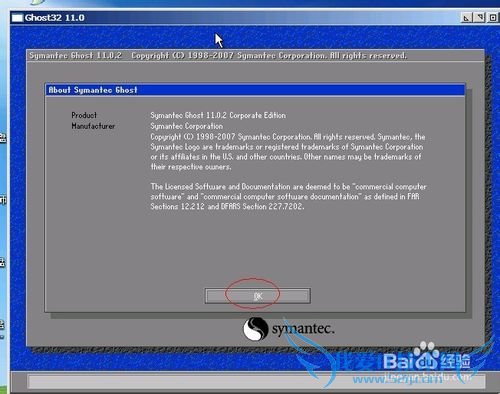
这里要注意了,别选择错了,后果很严重的。呵呵,记开头字母就容易多了,L-P-T
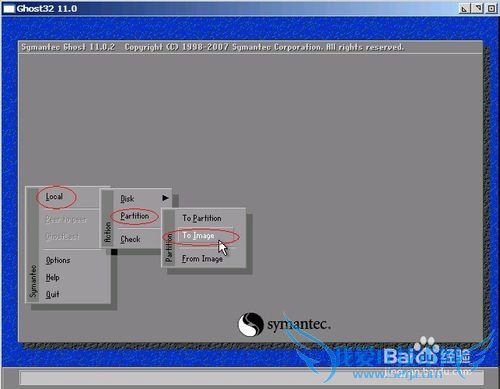
这里是说,只找到一个硬盘,容量15359MB,这是我的测试硬盘,你们别在意,直接回车就行了,如果说你有二个硬盘同时接在电脑的话,就要看清楚大小了哦。
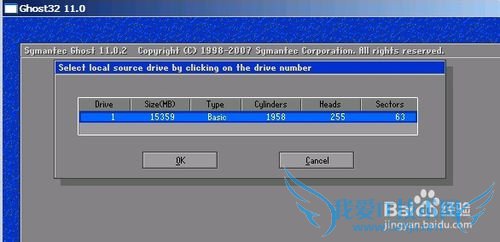
这里也是重点,这步是选择你要备份的系统盘是哪个分区的,而显示我的硬盘是二个分区,分别是:1是C区-5G,2是D区-10G,
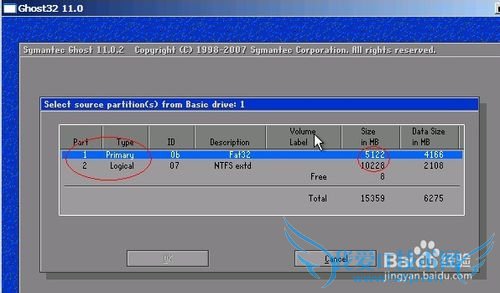
这时,要用上下键选中了再回车,下面的OK按扭才是黑色的,才能点的。一般来说,我们要备份的就是第一个分区,所以直接回车,再按[TAB]键跳到OK按钮,再回车。有很多朋友不知道[TAB]键,你可以用鼠标点OK,也可以用快捷键ALT+O。
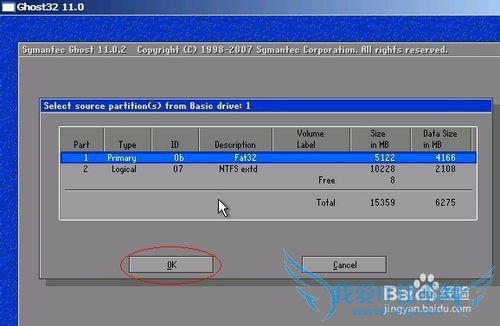
到了这里也是重点哦。这步是选择你备份的文件存放地方,一般来说,默认是在GHOST32.EXE文件的目录内,所以我们应该选择保存到硬盘里面,所以这里我选择了D盘(1:2,代表是第一个硬盘的第二个分区的意思),下面起什么名字,你喜欢就行了。输入名字直接回车就行了。

这时会弹出对话框,意思是问压缩度,NO=不压缩,FAST=快速压缩,HIGH=高压缩,这里我们一般选择(用左右键)FAST。因为不压缩的话,文件比较大,高压缩的话,虽然比快速的占用空间少一些(差距不大),但用在压缩和恢复的时间相对较大。
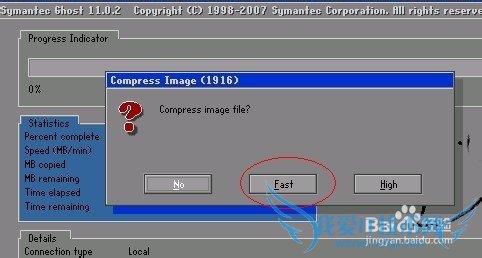
这时,会有最后一个确认,是否要创建镜像文件,当然点是啦, 然后,会看到一个进度条,下面框框内就是这个操作的详细信息,如果你有空有兴趣的话,可以慢慢看。当进度条100%时,你点continue,再关程序就完成了。
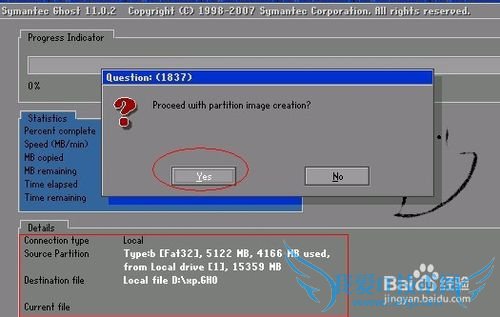
注意事项
要注意看清楚,错了的话,有可能把你硬盘的资料全部删除。
本文仅供参考,如果您需解决具体问题(尤其法律、医学等领域),建议您详细咨询相关领域专业人士。作者声明:本文系本人依照真实经历原创,未经许可,谢绝转载。以上就是关于一步步教你如何利用GHOST备份系统(以XP为例)的分享,如果你有更好的经验或者补充,请在下面评论框中发表你的答案。
- 评论列表(网友评论仅供网友表达个人看法,并不表明本站同意其观点或证实其描述)
-
